win7系统进入资源管理器后导航栏不显示库问题的处理方案
使用win7系统的时候我们经常会使用到资源管理器,对我们来说资源管理器是很好的操作工具,使用的过程中很多用户会对它进行使用,可是操作资源管理器的过程中有很多用户会遇到导航栏不显示库的情况,这样的话我们对库进行操作就变得非常的麻烦,那如果使用的过程中遇到进入资源管理器后导航栏不显示库问题的话我们应该怎么操作处理呢?下面的教程里小编会把解决进入资源管理器后导航栏不显示库问题的操作方法告诉大家,跟着下面的教程操作即可轻松的解决问题,希望能够对大家有所帮助。
推荐: win7纯净版

1、点击win7系统的开始-运行-》输入regedit;
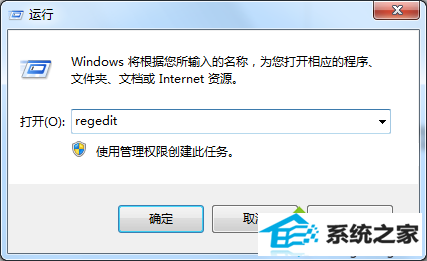
2、然后依次展开并定位到找到以下项
[ HKEY_CLAssEs_RooT → CLsid → {031E4825-7B94-4dc3-B131-E946B44C8dd5} → shellFolder ]
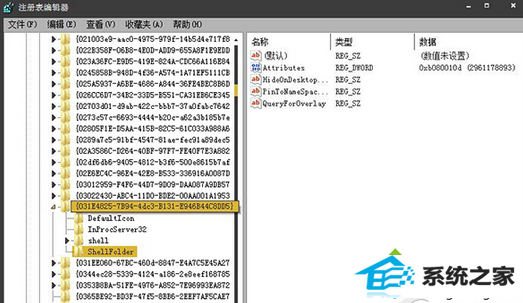
3、在 "Attributes" 项输入数值:b080010d 确定,注销计算机重新登录。
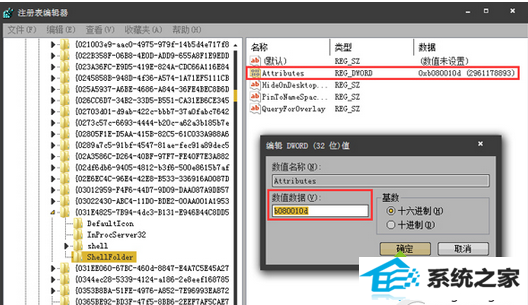
"Attributes" 数值解释:
"Attributes"= 数值:b080010d为恢复库
"Attributes"= 数值:b090010d为删除库
4、然后库就恢复了。
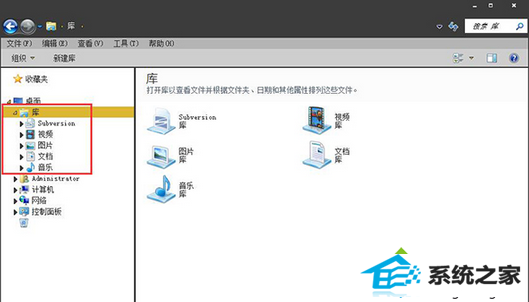
关于win7系统进入资源管理器后导航栏不显示库的还原方法分享到这里了。设置之后,又可以在资源管理器里面看到库了,有遇到一样问题故障的用户可参考上述教程解决。
